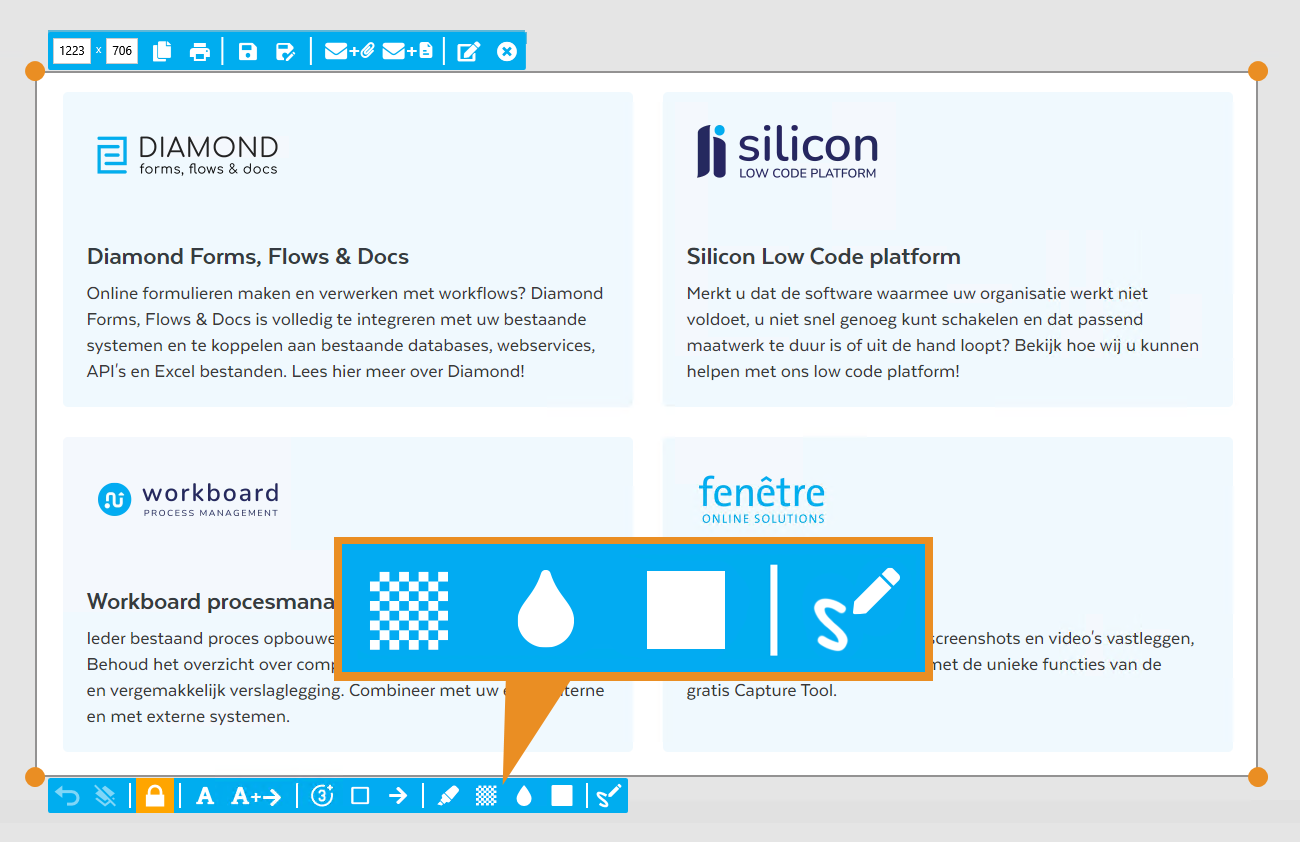Ben je op zoek naar een eenvoudige manier om schermafbeeldingen te maken waarin de vertrouwelijke of persoonlijke gegevens kunnen worden verborgen zonder gebruik te maken van (dure) andere programma's? Met de Fenêtre Capture Tool beschik je over verschillende mogelijkheden om schermafbeeldingen anoniem te maken, zonder de details van de schermafbeelding te verliezen!
Of je nu persoonlijke gegevens wilt verbergen, vertrouwelijke informatie wilt verwijderen of andere details simpelweg niet wilr tonen, de Fenêtre Capture tool biedt hiervoor meerdere mogelijkheden.
Bescherm privacy, verberg persoonlijke gegevens
Onze schermopname tool is ontworpen met het oog op veiligheid en de wens van het bedrijfsleven om te voldoen aan AVG-normen. We bieden geavanceerde functies zoals blur en pixeleer-opties om ervoor te zorgen dat uw opnames volledig in lijn zijn met de privacyrichtlijnen.
Blur en Pixeleer persoonlijke informatie
Soms is het essentieel om een specifiek scherm te delen, maar is hierop wel persoonlijke informatie te zien. Met de geavanceerde blur- en pixelate-opties kunt u gemakkelijk delen van het scherm vervagen of pixeleren om gevoelige informatie te onleesbaar te maken. Dit maakt het mogelijk een volledig scherm te delen waarop wel een locatie kan worden aangeduid van waar bepaalde informatie/knoppen of instellingen te vinden zijn, zonder dat de ontvanger de teksten kan lezen.
Verberg delen van schermafbeelding volledig
Mocht het niet nodig zijn om delen van de schermafbeeldingen zichtbaar te laten raden wij aan om persoonlijke en vertrouwelijke gegevens in schermafbeeldingen volledig te verwijderen. Dit doe je gemakkelijk door er een volledige vorm overheen te zetten met de 'block' tool. Voor de kleinere details is er ook een pen tool beschikbaar. Hiermee plaats je een kleur over de gevoelige informatie in de schermafbeelding, waardoor de informatie niet meer gezien kan worden in de opgeslagen afbeelding.
Schermafbeeldingen opslaan en delen
Als je helemaal tevreden bent met je bewerkingen, klik je op de knop 'Opslaan'. Bekijk opgeslagen bestanden met het tabblad "Opgeslagen afbeeldingen" in het menu. Selecteer "Opslaan als" om een eigen bestandslocatie voor de bewerkte schermafbeelding te kiezen. De bewerkte screenshot is eenvoudig te delen met behulp van de e-mailopties binnen de Fenêtre Capture Tool. Stuur het via e-mail als bijlage of als ingesloten afbeelding rechtstreeks vanuit de applicatie. Heb je de Fenêtre Capture Tool gekoppeld aan Microsoft Teams? Deel met één klik op de knop de schermafbeelding via Teams kanalen.

Laatste tips
- Met de Fenêtre Capture Tool kunnen meerdere bewerkingen worden toegevoegd in 1 schermafbeelding, blur gedeeltes, voeg blokken toe, en zet pijlen of teksten neer.
- Gebruik de blur en pixelate optie alleen als het nodig is dat deel van je schermopname herkenbaar te laten.
- Maak je fouten ongedaan: Heb je een fout gemaakt? Gebruik de knop Ongedaan maken in de bewerkingsinterface of gebruik gewoon Ctrl+z.
Nu ben je klaar om zelf schermafbeeldingenanoniem te maken als een professional, met de Fenêtre Capture Tool! Met deze privacy functies kan jij gemakkelijk je scherm delen én delen verbergen. Download de gratis tool vandaag nog en begin meteen met het maken van schermafbeeldingen!